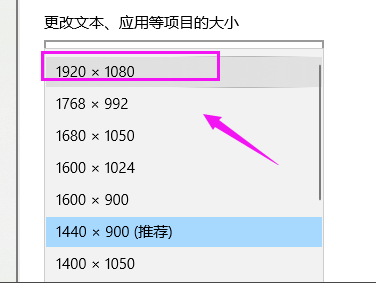我们大家现在电脑上使用的分辨率普遍是1920x1080,但是最近有用户安装完系统以后,发现找不到1920x1080分辨率了,Win10系统没有1920x1080分辨率怎么办呢?win10没有1920x1080分辨率是因为没有将win10电脑显卡更新为最新的。下面和小编一起来看看Win10系统没有1920x1080分辨率的解决方法吧!
Win10系统没有1920x1080分辨率怎么办
打开Windows10电脑后,点击右键此电脑,然后点击弹出菜单里的属性。
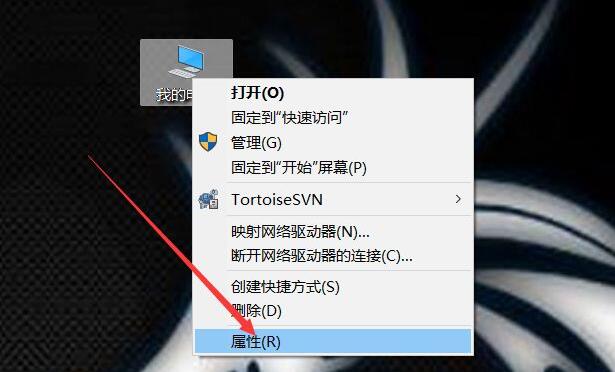
电脑系统界面直接点击左侧导航上的设备管理器。
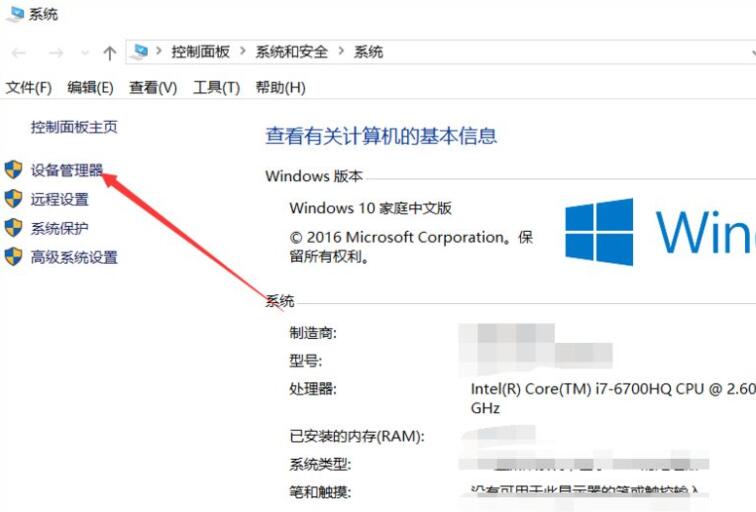
设备管理器对话框里点击显示适配器。
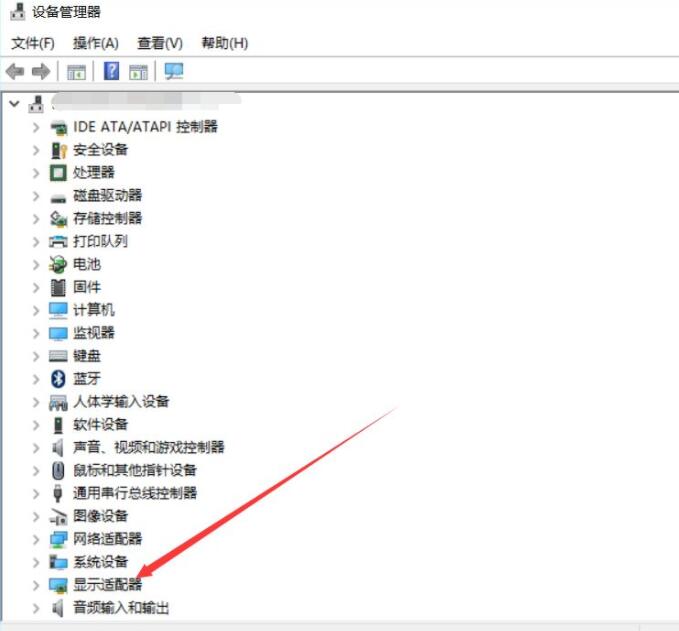
在展开的显示适配器下面找到要更新的显卡,右键要更新的显卡,然后点击弹出菜单的更新驱动程序。
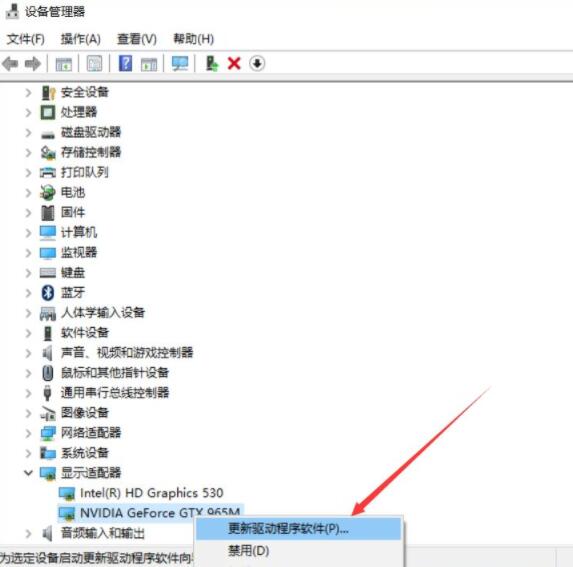
更新程序对话框里选择更新的方式,这里选择自动搜索更新的驱动程序。
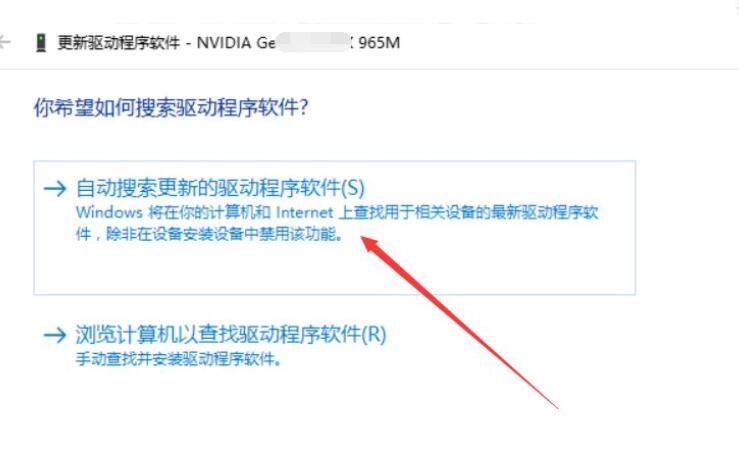
等待扫描结果,要是提示有更新的,直接点击更新就可以了。
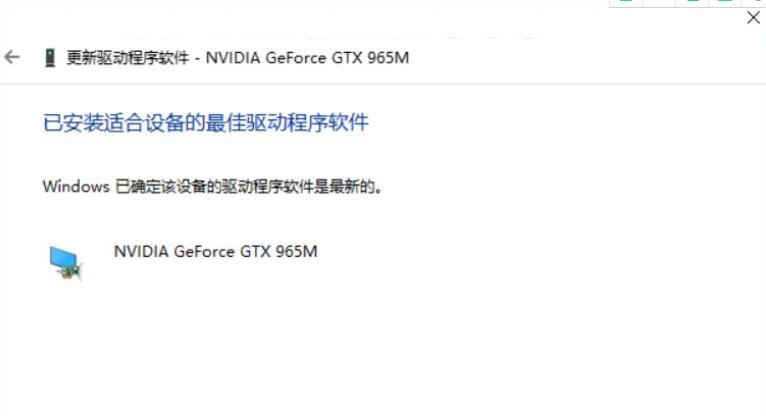
如果上方都确定是最新的系统,就可以设置为1920x1080了,点开win10图标。
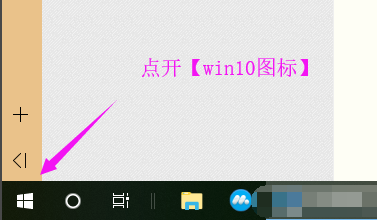
win10主页里将设置也点开。
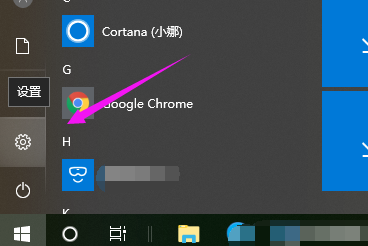
接着点击系统。
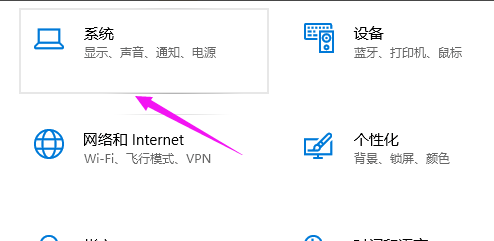
接着点击分辨率,设置为1920x1080即可。